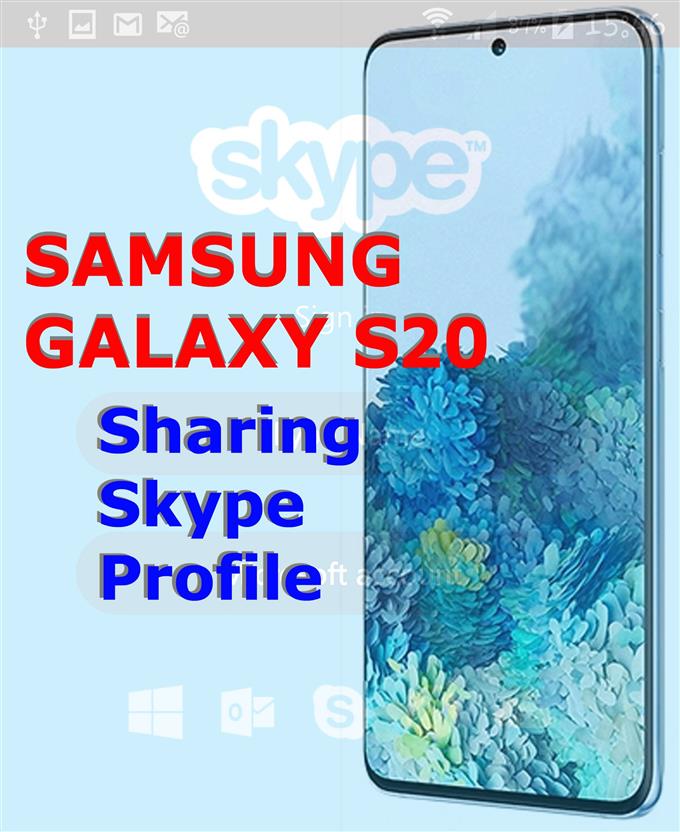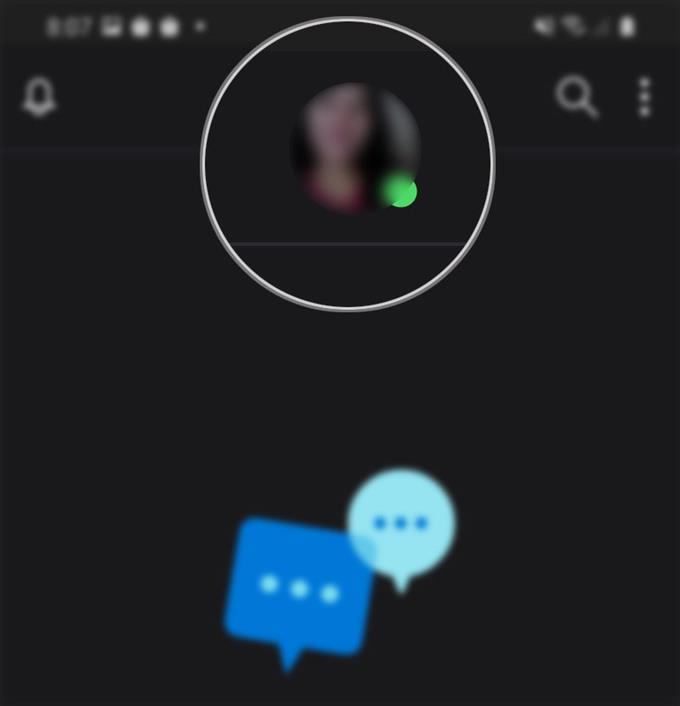Novinky na Skype pre Android a potrebujete viac informácií o tom, ako využiť dôležité funkcie aplikácie? Ak používate najnovšiu vlajkovú loď spoločnosti Galaxy spoločnosti Samsung, najmä Galaxy S20 a potrebujete v tomto procese pomoc, zostavil som stručného sprievodcu, ktorý ukazuje jednu zo základných funkcií Skype, ktorú by ste mali vedieť. Tu je návod, ako zdieľať svoj profil Skype na Galaxy S20.
Zdieľanie súborov je teraz oveľa jednoduchšie pomocou rôznych platforiem. Na zariadeniach s Androidom môžete používať ľubovoľnú z mnohých vstavaných funkcií zdieľania súborov. Medzi súbory, ktoré môžete zdieľať, patrí váš profil Skype. Aby som vám pomohol začať, zostavil som si sprievodcu krok za krokom pre osobnú potrebu. Prečítajte si ďalšie podrobné pokyny.
Jednoduché kroky na zdieľanie profilu Skype na Galaxy S20
Potrebný čas: 5 minút
Vykonaním nasledujúcich krokov môžete zdieľať svoj profil Skype s kýmkoľvek na Skype, ako aj s tými, ktorí nie sú. Ak máte známych, priateľov a príbuzných na iných platformách, ako je napríklad Zoom, ktorí sa chceli s vami spojiť na Skype, môžete rovnakým spôsobom zdieľať svoj profil Skype priamo na Zoom alebo na akejkoľvek platforme, na ktorej je vaša cieľová osoba. Pre ľahšiu navigáciu sú tiež k dispozícii snímky obrazovky znázorňujúce jednotlivé kroky.
- Na telefóne spustite aplikáciu Skype.
Ikona alebo klávesová skratka pre Skype je zvyčajne zoradená medzi ostatnými skratkami aplikácie z prehliadača aplikácií.
Ak chcete získať prístup k prehliadaču aplikácií, prejdite prstom z dolnej časti plochy nahor a potom prejdite prstom doľava alebo doprava a vyhľadajte ikonu Skype.
- Klepnite na svoju profilovú fotku na hlavnej obrazovke aplikácie Skype.
Nachádza sa v hornom strede obrazovky Skype.

- Posuňte zobrazenie nadol a klepnite na Profil Skype v časti Spravovať.
Na nasledujúcej obrazovke sa zobrazia základné informácie o vašom profile Skype.
Podrobnosti o účte na tejto obrazovke je možné upravovať.
- Klepnite na možnosť Zdieľať profil.
Zobrazí sa obrazovka Zdieľať a pripojiť.
Na tejto obrazovke budete mať tri hlavné možnosti zdieľania profilu Skype s kýmkoľvek, s kým sa chcete pripojiť.
- Ak chcete zdieľať svoj profil prostredníctvom adresy URL alebo odkazu účtu Skype, vyberte možnosť Kopírovať do schránky.
Umožní vám to skopírovať a zdieľať adresu URL / odkaz vášho profilu Skype.

- Ak chcete zdieľať svoj profil pomocou špeciálneho kódu, vyberte položku QR Code.
Zobrazí sa nová obrazovka, ktorá obsahuje váš kód účtu Skype.
Jednoducho naskenujte tento kód a potom postupujte podľa ostatných pokynov a zdieľajte svoj profil.
- Ďalšie možnosti zdieľania zobrazíte klepnutím na Viac.
Otvorí sa kontextové menu obsahujúce ďalšie spôsoby zdieľania vášho profilu Skype.
Medzi tieto možnosti patria Quick Share, Gmail, Správy, Zoom a ďalšie.
náradie
- Android 10
- Jedno používateľské rozhranie 2.0 a novšie
materiály
- Galaxy S20
Ak pri zdieľaní profilu Skype narazíte na chybu, poznačte si chybové hlásenie alebo kód, aby ste získali predstavu o tom, čo sa pokazilo a čo je potrebné urobiť, aby ste ho napravili..
Mnoho používateľov Skype narážalo na niektoré problémy pri zdieľaní svojho profilu. Zdá sa, že hlavnou príčinou boli problémy so sieťovým pripojením. Obnovenie sieťového pripojenia pomocou základných riešení však často riešilo tento problém.
Okrem zabudovaných funkcií zdieľania súborov môžete využívať aj spoľahlivé aplikácie na zdieľanie súborov pre Android. Medzi najpoužívanejšie aplikácie, ktoré slúžia na podobné účely, patria napríklad SHAREit, Superbeam, Portal, AirDroid, Xender, Zapya a Send Anywhere..
Môžete si stiahnuť a nainštalovať ktorúkoľvek z týchto aplikácií do svojho Galaxy S20 podľa vášho želania.
A to pokrýva všetko v tomto návode. Neustále zverejňujte ďalšie komplexné návody, tipy a triky, ktoré vám pomôžu čo najlepšie využiť váš nový smartphone Samsung Galaxy S20..
Pozrite sa tiež na naše Kanál YouTube Ak chcete zobraziť ďalšie návody na používanie smartfónov a návody na riešenie problémov.
TIEŽ PREČÍTAJTE: Ako odstrániť reklamné okná a škodlivý softvér na Galaxy S20